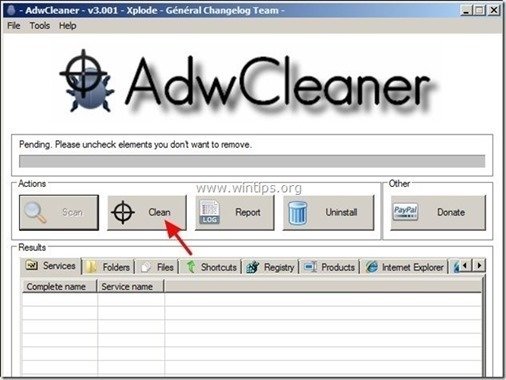目次
セーブセンス (http://www.savesense.com/) は、オンラインショッピング中にクーポンや広告を表示するブラウザアドウェアプログラムです。 このプログラムの発行者は、オンラインショッピングでお金を節約できると主張しています。 " セーブセンス 「インストーラーアプリケーションは、他のソフトウェアのインストールプログラムの中に同梱されているのが一般的です。
注 コンピュータにソフトウェアをインストールする際には、常に注意を払う必要があります。
を取り除きたい場合は、" セーブセンス " アドウェアアプリケーションを使用する場合は、以下の手順に従ってください。

削除方法 " セーブセンス " 広告をお使いのコンピューターから削除します。
ステップ1.アンインストール " セーブセンス " アドウェアアプリ をWindowsのコントロールパネルから選択します。
1. にアクセスしてください。
- Windows 8/7/Vistaの場合。 スタート」→「コントロールパネル .Windows XP。 スタート > 設定 > コントロールパネル
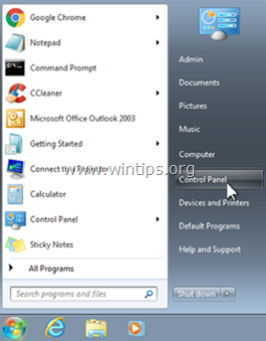
2. ダブルクリックで" プログラムの追加と削除 Windows XPの場合は" "、Windows XPの場合は" "。 プログラムおよび機能 " Windows 8、7、Vistaの場合)。
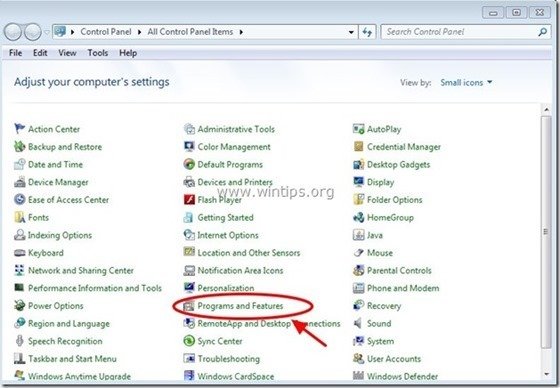
3. プログラム一覧の中から これらのアプリケーションを削除/アンインストールします。
- セーブセンス その他、不明なアプリケーションや不要なアプリケーションもアンインストールしてください。
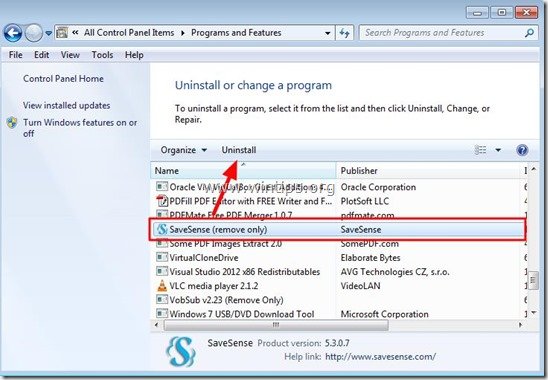
4. 次のステップに進みます。
ステップ2:「AdwCleaner」を使って残りのレジストリエントリを削除します。
1.AdwCleanerユーティリティをダウンロードし、デスクトップに保存します。
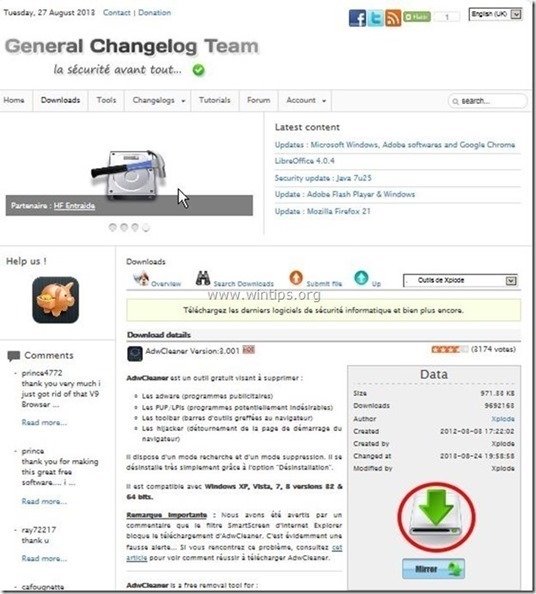
2.開いているプログラムをすべて閉じる と ダブルクリック を開く "アドウクリーナー" をデスクトップから起動します。
3. プレス " スキャン ”.
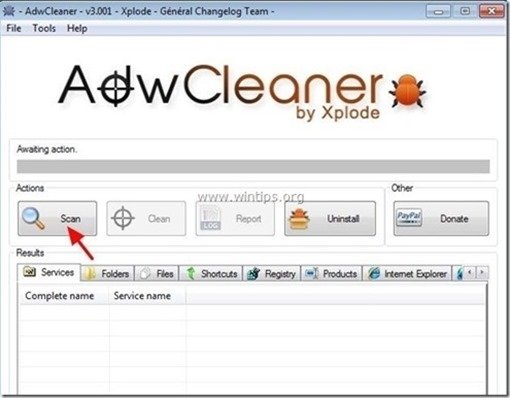
4. スキャンが完了したら、 を押します。 "クリーン " をクリックして、不要な悪意のあるエントリーをすべて削除してください。
4. プレス " OK " で " AdwCleaner - 情報" をクリックし、" OK " もう一度 をクリックしてコンピュータを再起動します。 .
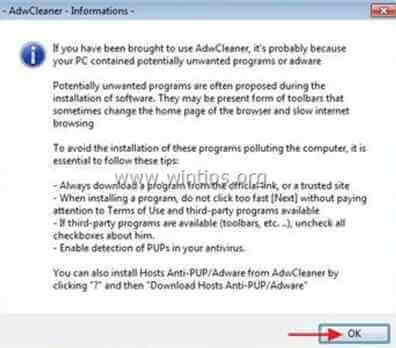
5. パソコンが再起動したとき。 了い " AdwCleaner」情報 (readme)ウィンドウを開き、次のステップに進みます。
ステップ3. ジャンクウェア削除ツールで潜在的に不要なプログラム(PUP)を削除します。
1. ダウンロードと実行 JRT - Junkware Removal Tool。

2. いずれかのキーを押すと、コンピュータのスキャンを開始します。 JRT - ジャンクウェア除去ツール ”.

3. JRTがスキャンしてシステムをクリーンアップするまで、辛抱強くお待ちください。
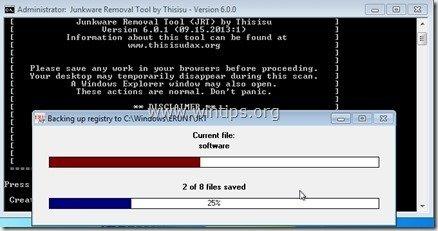
4. JRTのログファイルを閉じてから リブート をコンピュータに接続してください。
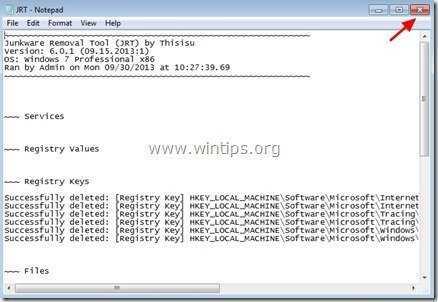
ステップ4. " を確認する。 セーブセンス " 拡張機能(アドオン)がインターネットブラウザアプリケーションから削除されます。
通常、上記の手順を踏むと、インターネットブラウザから " セーブセンス " を確認することです。 セーブセンス 「のアドオンがブラウザ内に存在しなくなった場合は、以下の手順に従ってください。
Internet Explorer、Google Chrome、Mozilla Firefox
インターネットエクスプローラ
掃除の仕方 " セーブセンス Internet Explorerからアドウェアの拡張子" "を削除しました。
1.インターネットエクスプローラを開く を開き、" インターネットオプション IEのファイルメニューから、" "を選択します。 ツール ”  * > " アドオンの管理 ”
* > " アドオンの管理 ”
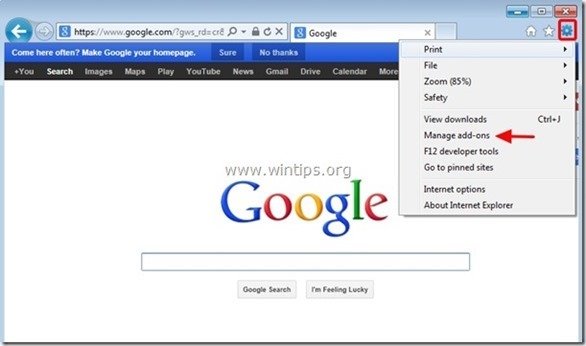
2. 選ぶ "ツールバーと拡張機能" を左ペインに表示し 選ぶ と、" 無効化 " といった拡張子があります。
- セーブセンス
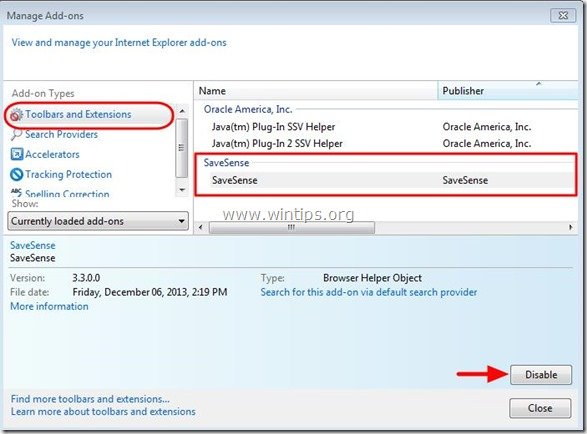
3.Internet Explorerを再起動する と進みます。 ステップ5 .
グーグルクローム
アンインストール方法 " セーブセンス 「の拡張機能をChromeからダウンロードすることができます。
1. Google Chromeを起動し、クロームメニューに移動します。  を選択し、" 設定 ".
を選択し、" 設定 ".
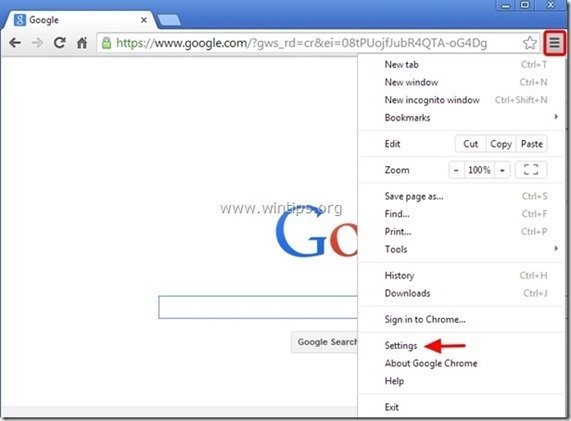
2. 選択する " エクステンション" を左ペインから選択します。
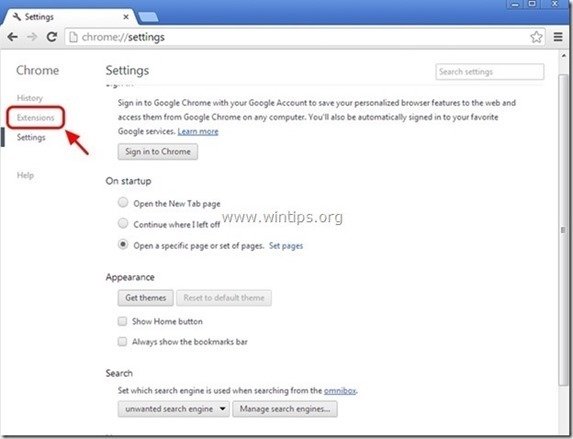
3.取り外す 不要な" セーブセンス 3.5.0.0 " エクステンション "ごみ箱 "を押すことで のアイコンをその行に表示します。
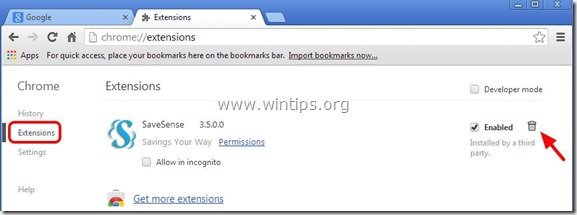
4.Google Chromeを再起動する と進みます。 ステップ5 .
Mozilla Firefox
削除方法 " セーブセンス " Firefoxからの広告。
1. をクリックしてください。 Firefox" Firefoxウィンドウの左上にあるメニューボタンから まで “ アドオン ”.
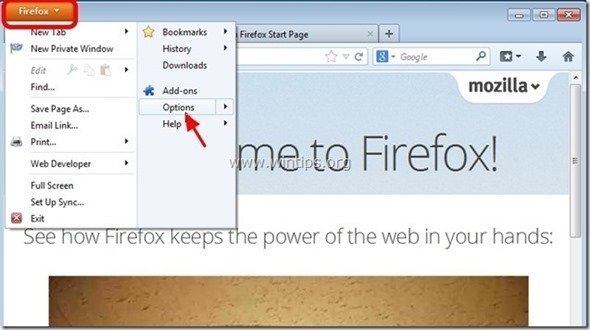
2. で " エクステンション " オプションをクリックします。 削除 " ボタンを押して、 " を削除します。 セーブセンス3.0 " extension*.
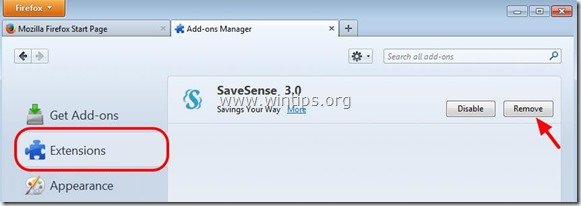
3. すべてのFirefoxウィンドウを閉じて 再起動 Firefox。
4 次のステップに進みます。
ステップ5.残った悪意のある脅威からコンピュータをクリーンアップします。
ダウンロード と インストール Malwarebytes Anti-Malware PROは、最も信頼できる無料のアンチマルウェアプログラムの1つで、コンピュータに残っている悪質な脅威を一掃します。 マルウェアの脅威、既存および将来の脅威から常に保護したい場合は、Malwarebytes Anti-Malware PROをインストールすることを推奨します。
MalwarebytesTM Protectionは、スパイウェア、アドウェア、マルウェアを除去します。 今すぐ無料ダウンロードを開始しましょう。
1. 走る " マルウェアバイト・アンチマルウェア" を起動し、必要に応じてプログラムを最新バージョンに更新し、悪意のあるデータベースを作成することができます。 2. Malwarebytes Anti-Malware」のメインウィンドウが画面に表示されたら、「Malwarebytes Anti-Malware」を選択します。 クイックスキャンの実行 " オプションを選択し、" "を押します。 スキャン 「ボタンをクリックし、プログラムにシステムの脅威をスキャンさせます。

3. スキャンが完了したら、 を押します。 "OK" をクリックして情報メッセージを閉じ、次に プレス その "結果を表示" ボタンを押すと 見晴らし と 取り除く 悪意のある脅威が発見された場合
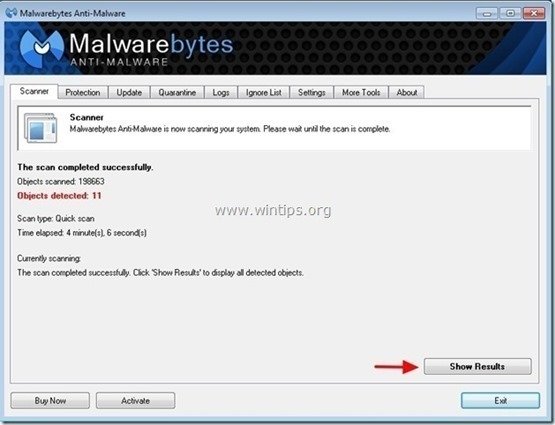 .
.
4.結果表示ウィンドウで チェック マウスの左ボタンで 感染したすべてのオブジェクト を選択し、" 選択したものを削除 " オプションを選択し、プログラムに選択した脅威を削除させます。
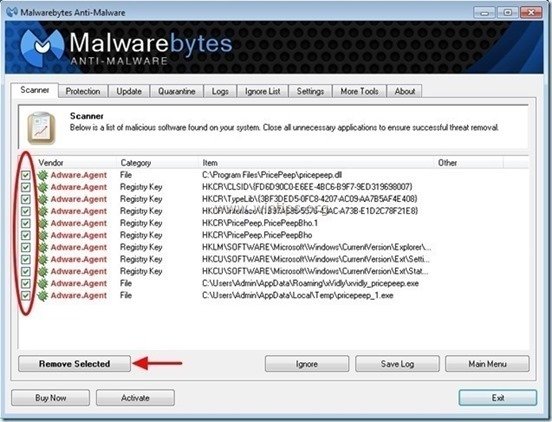
5. 感染したオブジェクトの削除処理が完了したら , "すべてのアクティブな脅威を適切に削除するためにシステムを再起動する"。
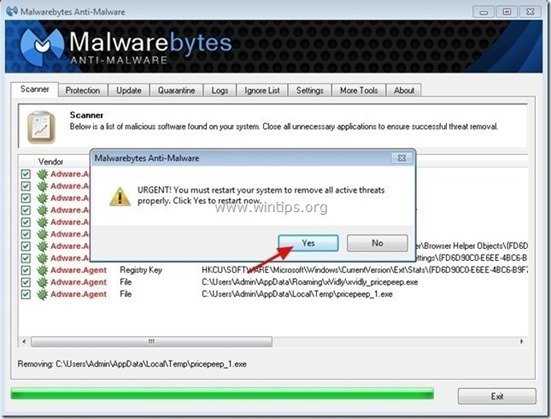
ステップ6.不要なファイルやエントリを削除する。
1. 使用する " CCleaner " プログラムに進みます。 クリーン を一時的なものから解放します。 インターネットファイル と 無効なレジストリエントリ.*.
* インストール方法と使用方法がわからない場合 "CCleaner "です。 この説明書を読む .

アンディ・デイビス
Windows に関するシステム管理者のブログ